怎么为FaceTime使用不同的Apple ID,苹果电脑更改FaceTime教程
macbook 356 2023-05-25
您是否曾经想在 Mac 上为 FaceTime 使用单独的 Apple ID?可能是出于隐私原因,或者因为您有工作中的另一个 Apple ID,您想使用它在 Mac 上进行通信,或者其他一些特殊情况。Apple 允许您更改专门用于 FaceTime 的 Apple ID,因此这在技术上是可行的。
设置新 Mac 时,您需要使用大多数用户使用的 Apple 帐户登录。这会立即将您连接到 Apple 服务,例如 iCloud、iMessage、FaceTime、Apple Music 等。当然,从技术上讲,您可以随时在 Mac 上注销您的 Apple ID 并改用其他帐户,但这意味着您在使用 FaceTime 时也将被锁定在所有其他 Apple 服务之外。
相反,这种方法允许您使用两个不同的 Apple ID,一个由 FaceTime 设置,另一个在 Mac 的其他地方使用。不推荐这样做,因为它可能会导致各种混乱,但值得一提的是,因为它是可能的,并且在某些特殊情况下可能是可取的。(了解更多:苹果电脑MacBook不充电怎么解决)
如何在Mac上更改FaceTime以使用不同的Apple ID帐户
无论您使用的 Mac 或当前运行的 macOS 版本如何,以下步骤都保持不变。要开始使用其他帐户,您需要执行以下操作:
- 在 Mac 上打开 FaceTime 应用程序。

- 接下来,确保 FaceTime 是活动窗口,然后从位于? Apple 菜单旁边的菜单栏中单击“FaceTime”。

- 现在,从下拉菜单中选择“首选项”,如下面的屏幕截图所示。

- 在新窗口中打开“首选项”面板后,您将能够看到当前用于 FaceTime 的 Apple ID。在它旁边,您会找到注销的选项。点击“退出”继续。

- 您应该会在屏幕上看到确认提示。选择“退出”以确认并退出您的主 Apple ID。

- 现在,只需输入您的备用 Apple 帐户的登录详细信息,然后单击“下一步”即可使用它登录。

你已经准备好出发了。如您所见,在 Mac 上通过 FaceTime 使用不同的 Apple 帐户非常容易。
通过使用这种方法而不是大多数用户习惯的传统方法,您不必担心在进行视频通话时会退出 iCloud、iMessage、Apple Music 和其他您可能需要的 Apple 服务来自不同的帐户。对于许多使用工作电子邮件进行在线会议的人来说,这可能很方便。
如果您是隐私爱好者,并且想要在拨打新的 FaceTime 电话时隐藏您的主要电子邮件地址或电话号码,您可以选择在同一首选项面板中更改来电显示。如果您有一个与您的 Apple ID 相关联的 iCloud 电子邮件地址,则此方法效果最佳。
以类似的方式,您也可以为 iMessage 使用不同的 Apple ID。此外,如果您拥有 iPhone 或 iPad,您可能有兴趣了解如何在您的 iOS/iPadOS 设备上使用 FaceTime 的备用帐户。同样,这并不是真正推荐的,但在技术上是可行的。
攻略专题
查看更多-

- 《航海王壮志雄心》最新章节藏品一览
- 128 2024-11-23
-
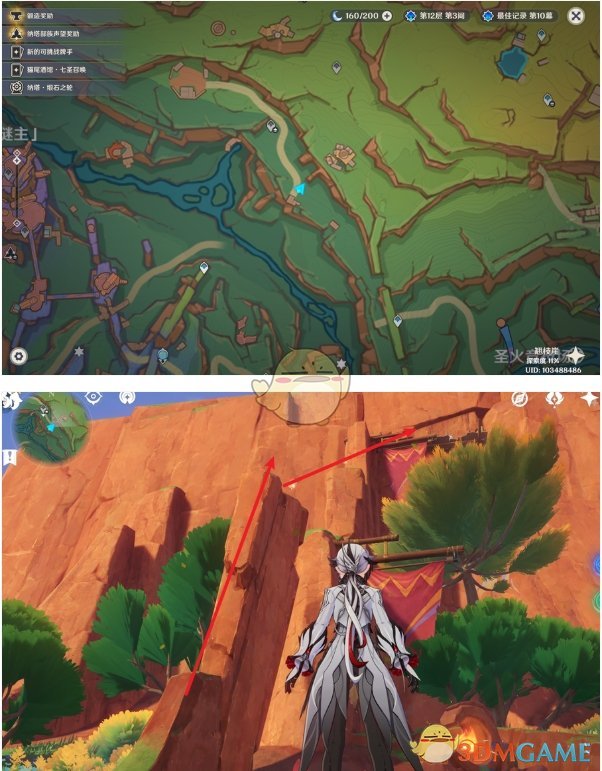
- 《原神》5.2战斗妖精成就解锁方法
- 203 2024-11-23
-
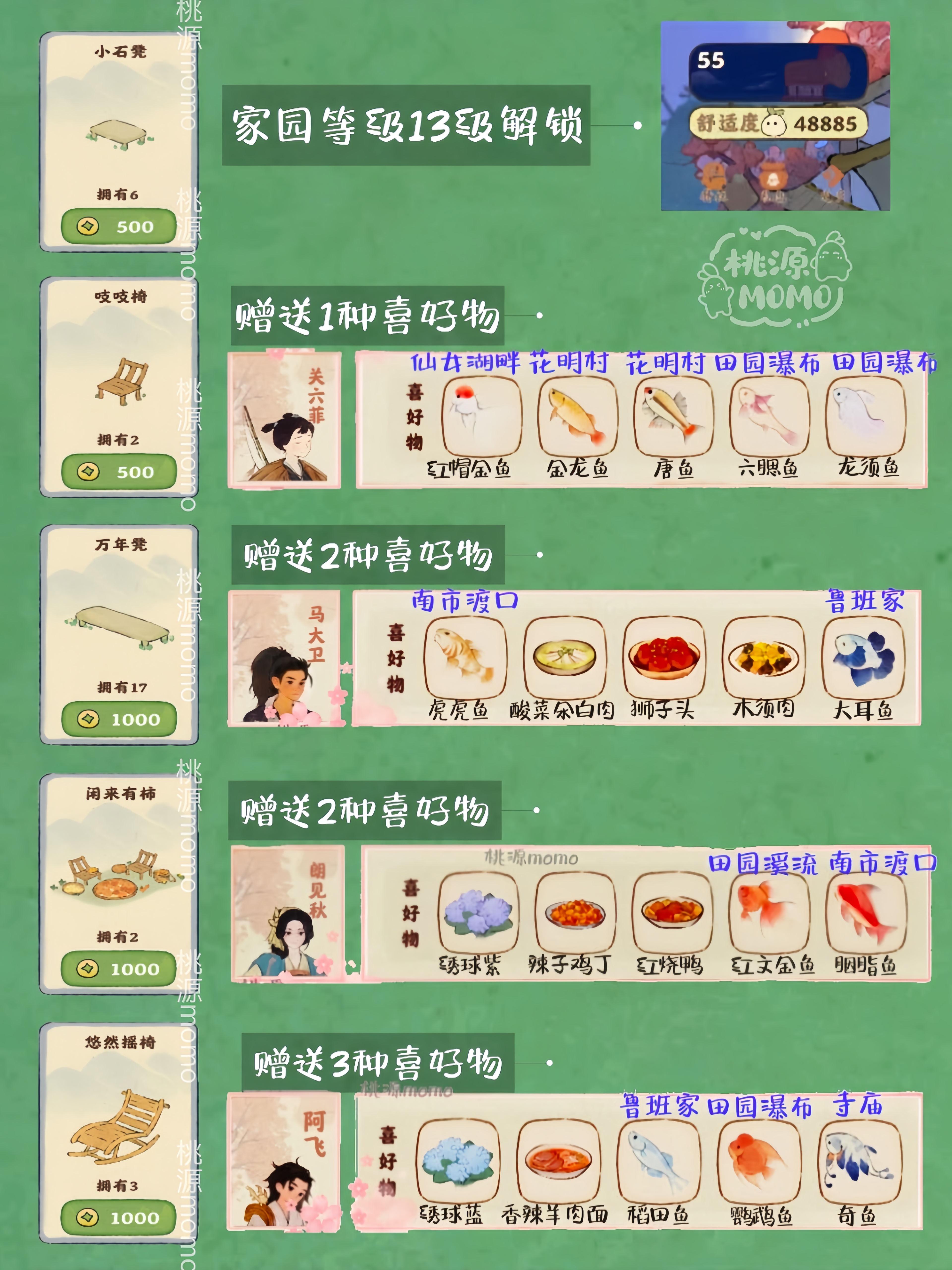
- 《桃源深处有人家》交互建筑解锁攻略
- 176 2024-11-23
-

- 《金铲铲之战》s13有哪些攻速类异常突变
- 92 2024-11-23
-

- 《深空之眼》梵轮帕尔瓦蒂神格选择推荐
- 160 2024-11-23
-
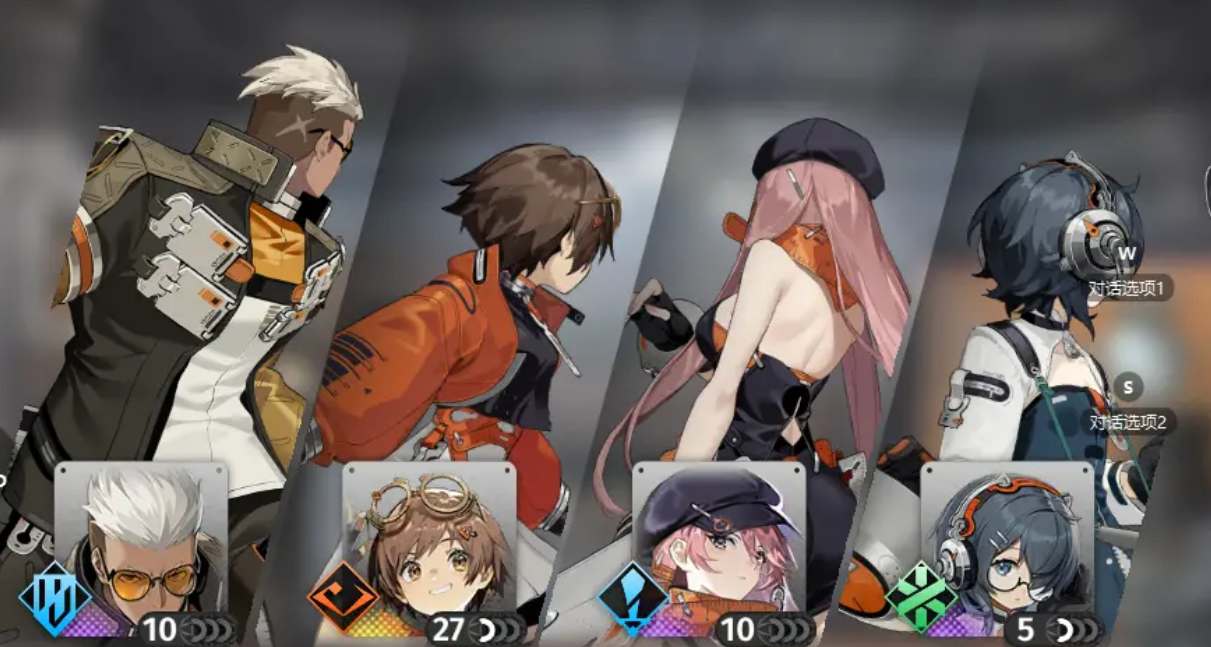
- 《新月同行》千秋配队及卡带搭配一览
- 114 2024-11-23
热门游戏
查看更多-

- 快听小说 3.2.4
- 新闻阅读 | 83.4 MB
-

- 360漫画破解版全部免费看 1.0.0
- 漫画 | 222.73 MB
-

- 社团学姐在线观看下拉式漫画免费 1.0.0
- 漫画 | 222.73 MB
-

- 樱花漫画免费漫画在线入口页面 1.0.0
- 漫画 | 222.73 MB
-

- 亲子餐厅免费阅读 1.0.0
- 漫画 | 222.73 MB
-






